- Virtualbox giver dig mulighed for at køre flere operativsystemer på en computer.
- Pc'en skal opfylde Windows 11-kravene, før den kan fungere problemfrit via Virtualbox.
- At give administratorens ret til Virtualbox kan muligvis installere Windows 11.
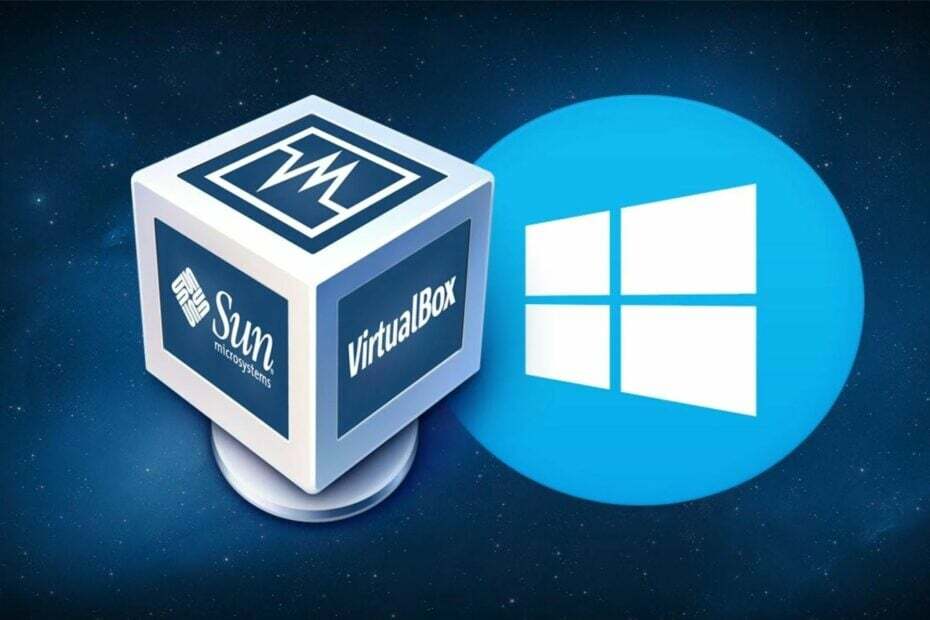
VMWare er en alsidig og hurtig virtualiseringsløsning, der lader dig køre flere virtuelle maskiner på den samme pc. Det kræver ikke specialiseret computerfærdighed, hvilket giver en velorganiseret brugergrænseflade med alle de værktøjer, du har brug for.
- Overfør VM'er til og fra din lokale pc
- De mest sikre hypervisorer i branchen
- Understøtter Direct X og OpenGL
- Kompatibel med cloud- eller containerteknologier
- Lokale og eksterne implementeringer via vSphere
Folk tror, at du ikke kan installere Windows 11 på VirtualBox. Derfor spørger de, hvordan kan jeg installere Windows 11 på Virtualbox?
VirtualBox er software til virtualisering på tværs af platforme. Det giver dig mulighed for at køre forskellige operativsystemer på én computer samtidigt. For eksempel kører Mac OS X, Linux og Microsoft Windows på én computer samtidigt.
Nogle brugere klager dog over, at de ikke kan installere Windows 11 på deres VirtualBox.
Derfor har vi sammensat nogle retningslinjer for, hvad du kan gøre, hvis du støder på fejl ved installation af Windows 11 på VirtualBox. Men før det, lad os undersøge årsagerne til dette problem.
Hvad får Windows 11 til ikke at installere på VirtualBox-fejl?
- Forkert konfiguration af den virtuelle maskine. Hvis konfigurationen af den virtuelle maskine ikke er komplet, vil den ikke kunne rumme Microsoft Windows 11.
2. Sikkerhedsaktiviteterne i en antivirus kan forårsage fejl i processen med at installere Windows 11 på din VirtualBox.
3. Hvis VirtualBox ikke kører som administrator på din computer, kan det også forårsage denne fejl.
4. Den mest almindelige årsag til denne fejl er kompatibilitet. Hvis din computer ikke kan opfylde kravene til installation af Windows 11, installeres den ikke. Så de to klienter skal være på samme niveau af kapacitet.
Hvad er minimums pc-kravene for at installere Windows 11 på Virtualbox?
De grundlæggende krav for at installere Windows 11 er:
- 1 GHz eller hurtigere to-core 64-bit kompatibel processor
- 4 GB eller mere RAM
- 64 GB eller større lagerplads
- UEFI, Secure Boot-kompatibel systemfirmware
- TPM 2.0
- Et grafikkort, der er kompatibelt med DirectX 12 eller nyere med WDDM 2.0-driveren
Hvad kan jeg gøre, hvis Windows 11 ikke installeres på Virtualbox?
1. Omgå tjek af Windows 11-systemkrav
- Afslut installationsprocessen.
- Tryk på Flytte + F10 tasterne for at bede Windows, skriv Regedit, og tryk på Enter for at starte registreringseditoren.
- Naviger i registreringseditoren ved hjælp af denne sti: Computer\HKEY_LOCAL_MACHINE\SYSTEM\Setup
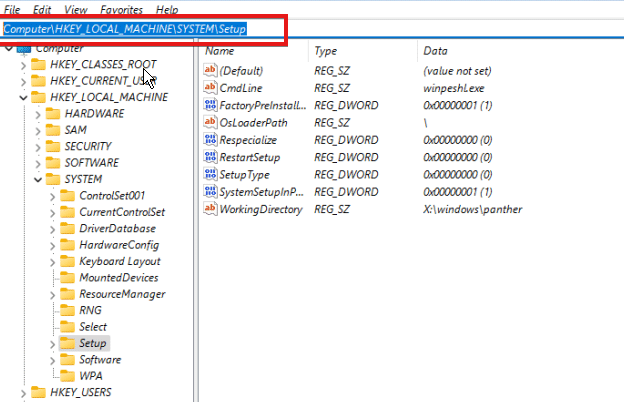
- Højreklik på mappen Opsætning, vælg Ny > nøgle og navngiv den nye mappe LabConfig.

-
Åbn LabConfig-mappen, højreklik på Ny og vælg DWORD (32-bit) værdi navngiv værdien BypassSecureBootCheck.

- I den nye værdi skal du klikke på BypassSecureBootCheck-indstillingen og ændre dens værdi til 1.
- Udfør trin 5 igen, men navngiv værdien Bypass TPMCheck.

- Klik på den, og juster den værdi data til 1 for at springe TPM 2.0-kravkontrollen over.
- Udfør trin 5 igen og skift navnet til Bypass CPUCheck.
- Gentag ovenstående trin og navngiv dets værdi Bypass RAMCheck. (Ovenstående konfiguration gør det muligt for registreringseditoren at omgå CPU-, RAM-, TPM 2.0- og Secure Boot-tjek)
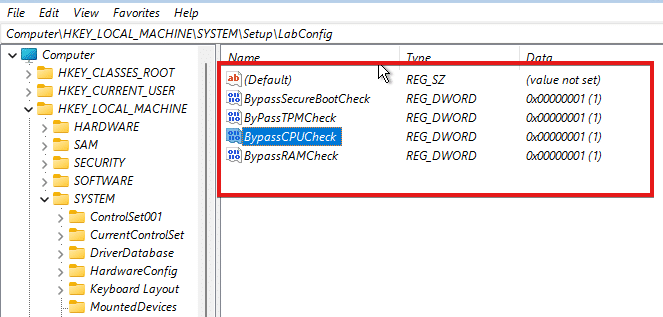
- Afslut registreringseditoren og genstart installationsprocessen.
Herefter skulle installationen gå igennem uden nogen fejlmeddelelser. Men hvis du stadig støder på, at Windows 11 ikke installeres på VirtualBox, kan du prøve disse andre rettelser.
2. Tillad VirtualBox Installer at køre som administrator
- Gå til VirtualBox installationsmappe.
- Højreklik på den og vælg Kør som administrator mulighed fra rullemenuen.

- Klik Ja for at gemme ændringerne.
3. Deaktiver Windows-sikkerhed midlertidigt
- Tryk på Windows nøgle, input Windows sikkerhed, og start den.

- Vælg Virus- og trusselsbeskyttelse, og klik på Administrer indstillinger.
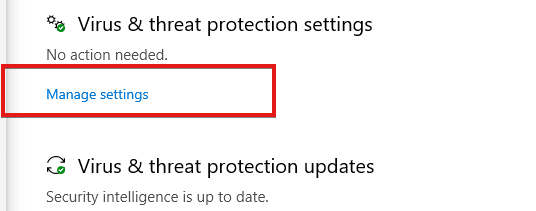
- Skift til Real time beskyttelse til Af.
Ved at deaktivere dette vil downloadede eller installerede filer ikke blive scannet før den følgende planlagte scanning.
4. Prøv et alternativt virtualiseringsværktøj
Hvis løsningerne beskrevet ovenfor ikke hjalp dig med at løse VirtualBox-problemer ved installation af Windows 11, er det måske tid til at ændre dine ressourcer.
Du kan drage fordel af mere effektive instrumenter, der hjælper dig med desktopvirtualisering og sikrer, at Windows 11 bygger på din pc.
VMware-arbejdsstationen giver dig en fejlfri installation af Windows 11 eller DirectX 11 til spil og apps. Plus, nyd andre ydelsesforbedringer som filoverførsler og Hyper-V-tilstand.
⇒ Hent VMware
Er TPM nødvendigt for Windows 11?
TPM 2.0 er afgørende for Windows 11. Det er afgørende for nogle funktioner som sikkerhed. Det virker også for BitLocker.
Den bedste fejlfindingsløsning til at rette Windows 11 er ikke at installere på Virtualbox-fejl. Du kan dog også tjekke vores guide til reparation Windows 11 Virtualbox fejl.
Yderligere, hvis du er stødt på en VirtualBoxVM.exe-applikationsfejl på Windows 10/11, kan vores artikel også give en detaljeret guide til at rette det. Derudover har vi dækket andre rettelser, du kan bruge til VirtualBox-relaterede fejl her.
 Har du stadig problemer?Løs dem med dette værktøj:
Har du stadig problemer?Løs dem med dette værktøj:
- Download dette PC-reparationsværktøj bedømt Great på TrustPilot.com (download starter på denne side).
- Klik Start scanning for at finde Windows-problemer, der kan forårsage pc-problemer.
- Klik Reparer alle for at løse problemer med patenterede teknologier (Eksklusiv rabat til vores læsere).
Restoro er blevet downloadet af 0 læsere i denne måned.
